如何在手机上剪辑视频教程,手机怎么剪辑视频教程新手入门
原来手机就能剪辑视频!一键添加字幕、配乐,这3个方法很简单
现在拍视频的人越来越多,但剪辑视频却难倒了不少人,非专业人士甚至还得去找朋友帮忙。其实完全没必要,手机就可以轻松剪辑视频,一键添加字幕、配乐。


1、 手机剪辑视频
首先我们打开相册,然后找到相册里的"视频"图册,点击准备进行编辑视频,进入页面之后,底部显示了【编辑】选项;
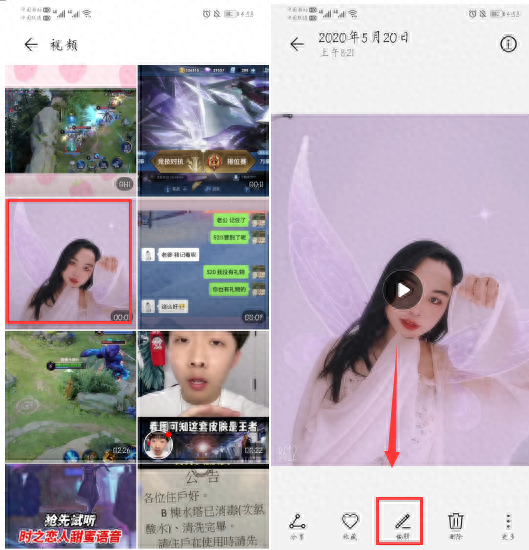
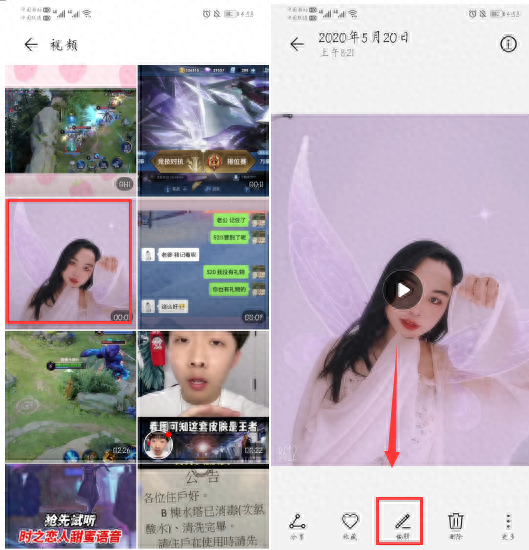


点击编辑功能之后,就可以进入编辑的阶段了。这里可以看到滤镜选择,剪辑,配乐,加文字等选项,可以根据自己的需求,进行编辑。
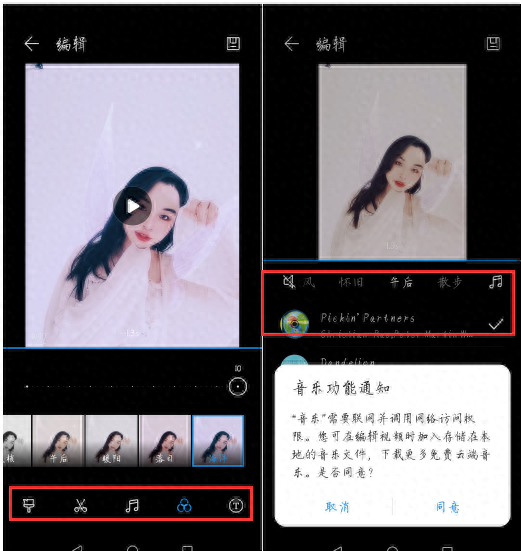
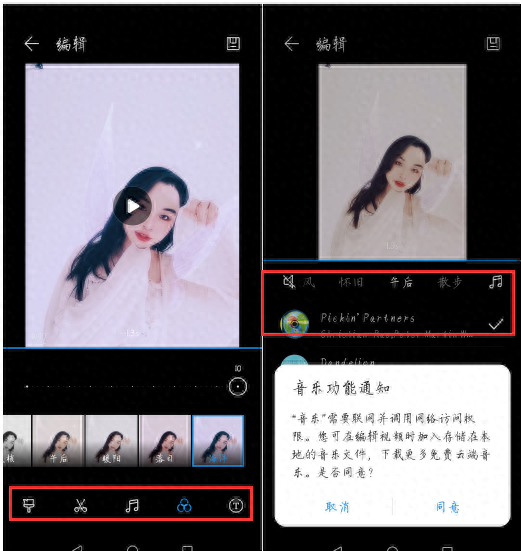


编辑完毕之后,点击右上角的【保存】键,确认保存,就可以保存刚刚的操作啦。
2、 微信剪辑视频
首先我们进入微信【我】页面,下拉页面会出现拍一个视频动态的选项,点击这个按钮,就可以拍摄视频了,拍完视频自动进入编辑页面;
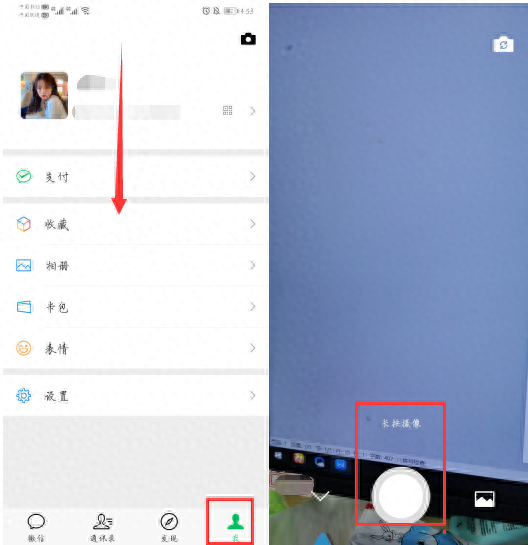
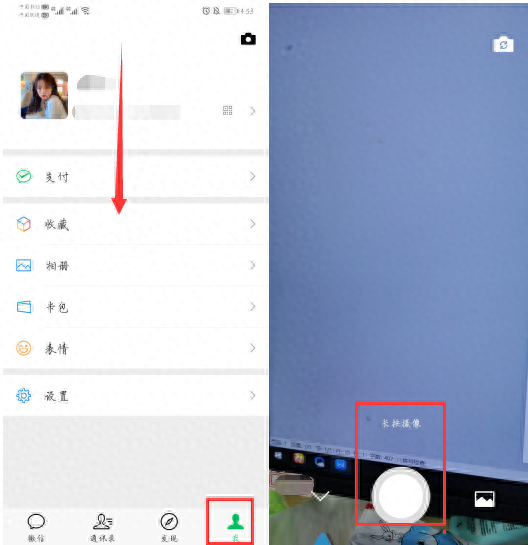


可以看到编辑页面有贴图、文字、音乐、地点等图标,点击就可以对视频进行相应的编辑,编辑完毕点击【就这样】即可完成对视频的编辑。
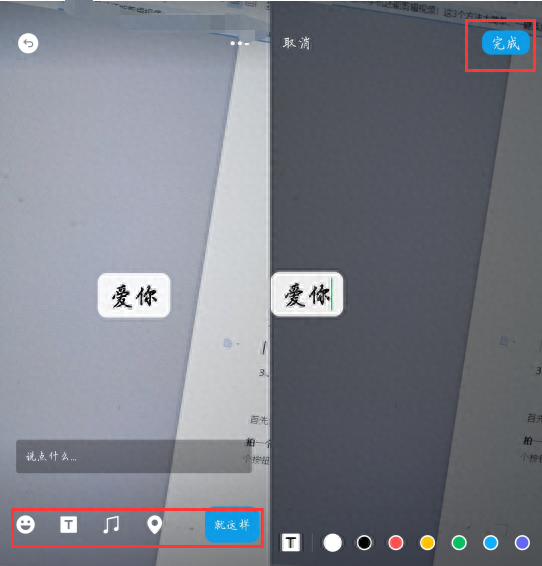
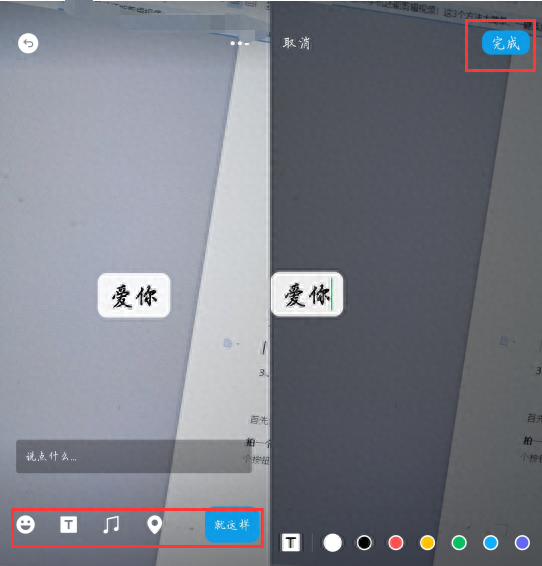


3、 工具剪辑视频
手机自带的功能,可能使用起来有些限制,不过没关系,可以用清爽视频编辑器来弥补这种缺憾。
首先打开清爽视频编辑器,然后点击【视频编辑】这个功能,就可以进入手机相册上传想要编辑的视频;
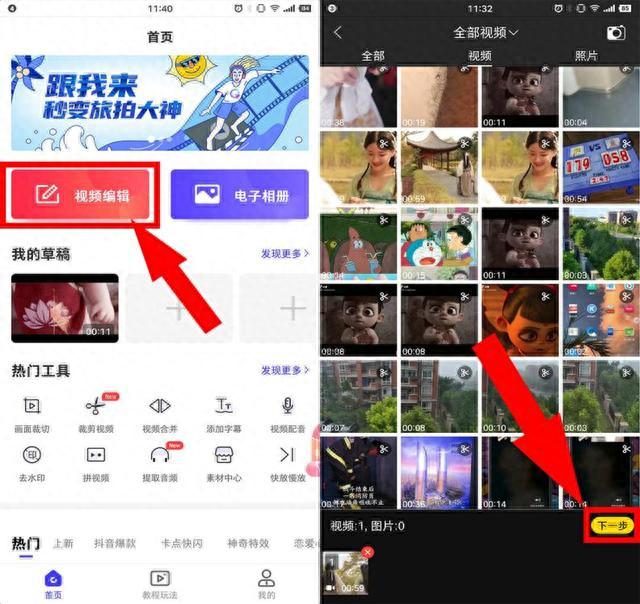
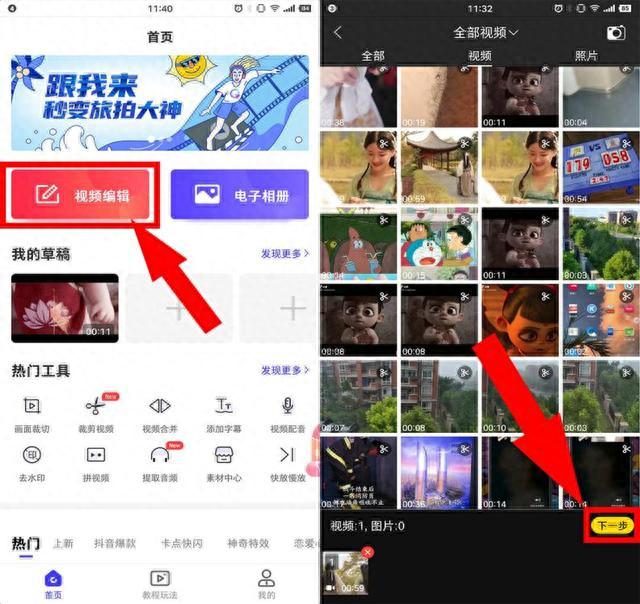


上传完毕之后,进入的是编辑页面,可以剪辑、添加文字、贴图、配乐等,功能非常丰富。
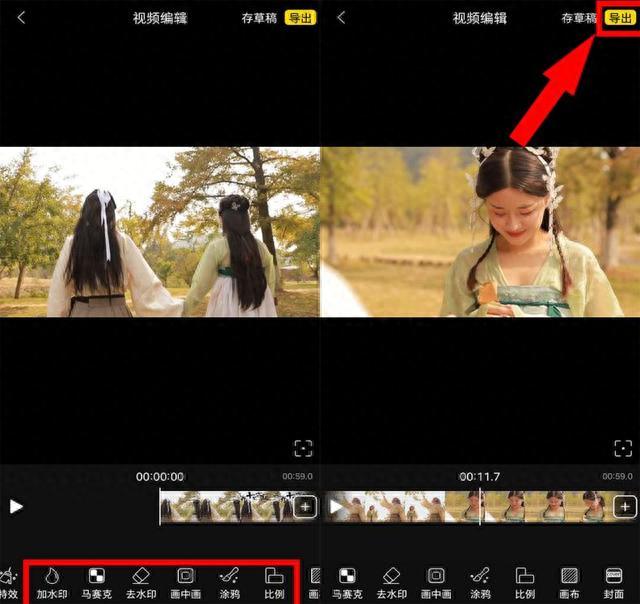
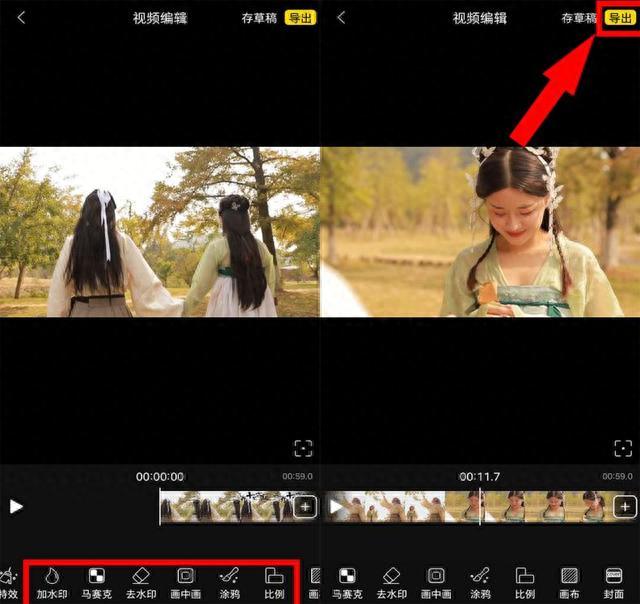


编辑完毕之后,直接点击【保存】按键,就可以将视频保存到手机里了。
原来手机就能剪辑视频!一键添加字幕、配乐,这3个方法很简单,希望这3个方法,能帮到你~




本文地址:https://www.cknow.cn/archives/49715
以上内容源自互联网,由百科助手整理汇总,其目的在于收集传播生活技巧,行业技能,本网站不对其真实性、可靠性承担任何法律责任。特此声明!
如发现本站文章存在版权问题,烦请提供版权疑问、侵权链接、联系方式等信息发邮件至candieraddenipc92@gmail.com,我们将及时沟通与处理。
